máte prezentaci PowerPoint, kterou musíte sdílet s ostatními, například vysvětlení jedinečných školicích materiálů. Jak ji však můžete chránit před kopírováním nebo úpravou? Ochrana duševního vlastnictví ve vašich prezentacích aplikace PowerPoint ve skutečnosti není tak těžká. Podívejte se na toto video tutoriál nebo přeskočte na článek a dozvíte se, jak to lze udělat.
jak chránit snímky aplikace PowerPoint
Metoda č. 1. Chraňte svou prezentaci vodoznakem nebo heslem
pokud potřebujete chránit svou PPT prezentaci a distribuovat ji pomocí fyzického zařízení nebo ji umístit na web, což uživatelům umožňuje stáhnout ji, dobrým způsobem, jak zabránit odcizení projektu, je chránit ji pomocí sady iSpring Suite. Je to eLearning authoring toolkit Pro PowerPoint, který nabízí spoustu nastavení ochrany prezentace.
Stáhněte si iSpring Suite zdarma a nainstalujte jej do počítače. Otevřete prezentaci, kterou chcete zachovat v bezpečí, přepněte na kartu iSpring Suite 9 a klikněte na Publikovat.
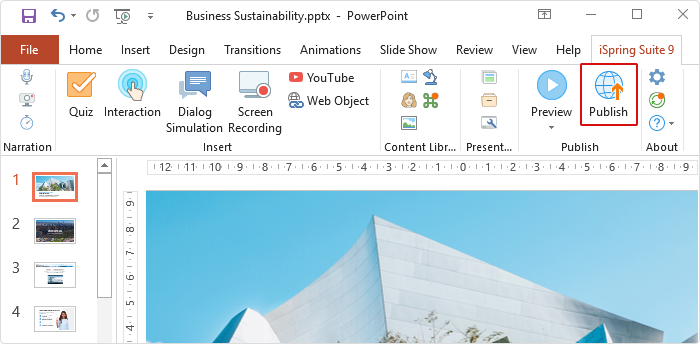
v okně publikovat prezentaci vyberte kartu Tento počítač a přejděte do části Ochrana.
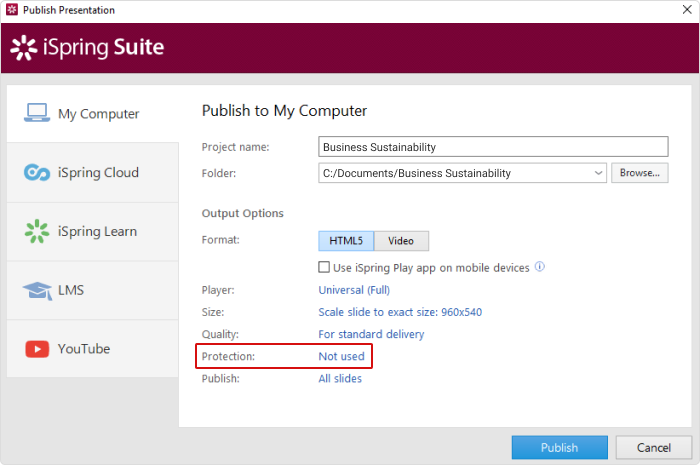
v otevřeném okně můžete nakonfigurovat potřebná nastavení zabezpečení.
Copyright vaše snímky aplikace PowerPoint přidáním vodoznaku
s iSpring Suite můžete vodoznak své prezentace například pomocí firemního loga nebo upozornění na autorská práva jako © 2020 John Smith. Je možné nastavit průhlednost a polohu vodoznaku na snímcích. Můžete také určit webovou stránku, která se otevře, když diváci kliknou na vodoznak. Může to být cokoli od Podmínek použití až po vaši profilovou stránku na webu sociální sítě.
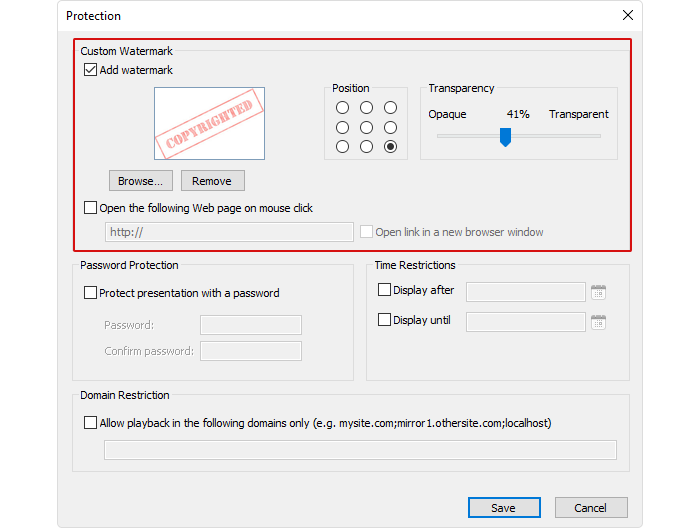
Nastavte heslo
tato volba je velmi jednoduchá. Vytvoříte heslo a nikdo nemůže zobrazit vaši prezentaci, aniž by ji nejprve zadal.
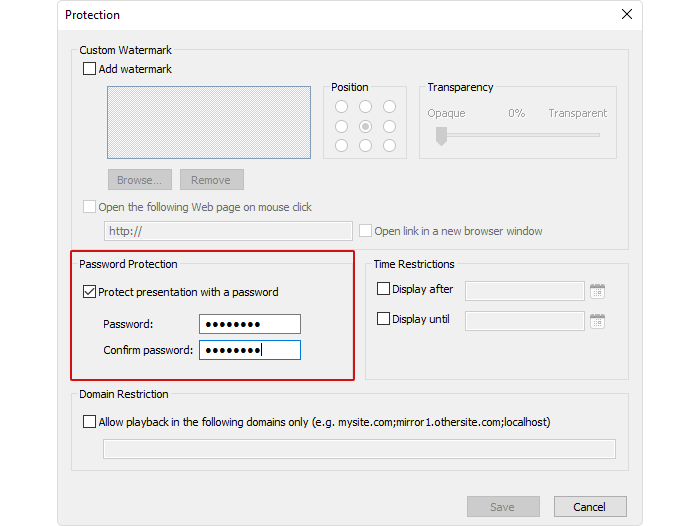
3. Omezit čas
můžete nastavit speciální časové období, kdy vaše publikum bude moci zobrazit vaši prezentaci. Můžete například nastavit 2týdenní interval, kdy budou vaše snímky k dispozici.
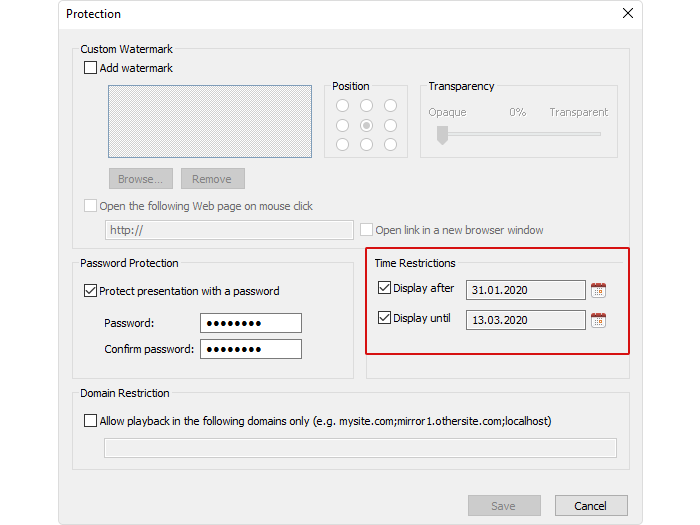
po dokončení nastavení uložte všechny změny a snímky publikujte. Ve výchozím nastavení je výstupní prezentace uložena v počítači. Poté jej můžete přenést na jednotku pera nebo CD a distribuovat ji svým studentům nebo kolegům.
Metoda #2. Udělej si svůj prezentaci jen pro čtení
tato metoda nebude bránit vaše chráněné autorskými právy ppt snímky z kopírování a sdílení, ale bude chránit je před úpravou. Výhodou je, že k uzamčení prezentace před úpravami nepotřebujete žádné služby třetích stran – můžete to udělat přímo v aplikaci PowerPoint pomocí značky jako poslední možnosti. Když je prezentace označena jako konečná, ostatní uživatelé ji mohou číst a prohlížet, ale nemohou provádět žádné změny.
Chcete-li snímky zamknout, klikněte na kartu Soubor v aplikaci PowerPoint a v podokně s informacemi vyberte příkaz chránit prezentaci. V rozevírací nabídce vyberte označit jako poslední. Tím se vaše prezentace nastaví do režimu pouze pro čtení.
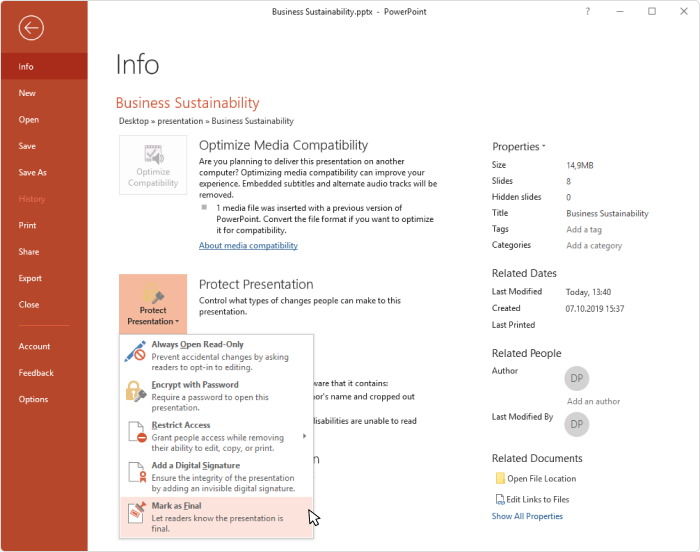
Metoda č. 3. Omezení oprávnění vybraným osobám
omezení můžete nastavit na své čtenáře, aby mohli číst prezentaci, ale nebudou moci měnit, tisknout nebo kopírovat obsah.
stejně jako u předchozí metody to můžete provést přímo v aplikaci PowerPoint. Jednoduše přejděte na Soubor → Informace → chránit prezentaci → omezit přístup.
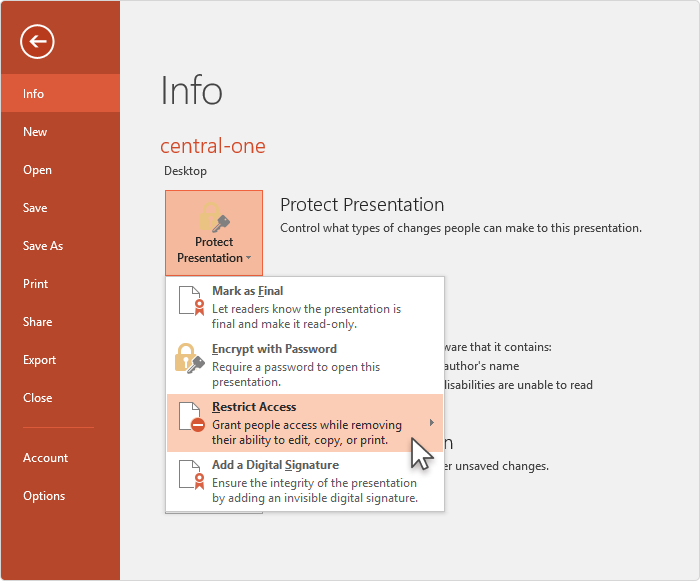
Chcete-li však lidem poskytnout přístup, musíte se připojit ke službě RMS (RMS). Je integrován do Microsoft Office a je k dispozici pro fakulty a zaměstnance. Požádejte své IT oddělení, aby vám pomohlo povolit RMS pro váš účet.
Poznámka: RMS umožňuje zaměstnancům sdílet omezené dokumenty pouze v rámci své společnosti nebo kampusu. Nebude možné sdílet vaši prezentaci s jednotlivci, kteří nejsou Vašimi kolegy nebo členy fakulty.